Wat te weten
- Als Spotify niet opent op je iPhone, probeer dan eerst de app bij te werken. Als dat niet werkt, kan het probleem worden opgelost door het te verwijderen en opnieuw te installeren of uit en weer in te loggen.
- Als Spotify "Geen internetverbinding" zegt, controleer je wifi en de wifi-verbinding van je iPhone.
- Controleer de Spotify-serverstatus en uw accountstatus om te zien of een van deze de oorzaak van het probleem is.
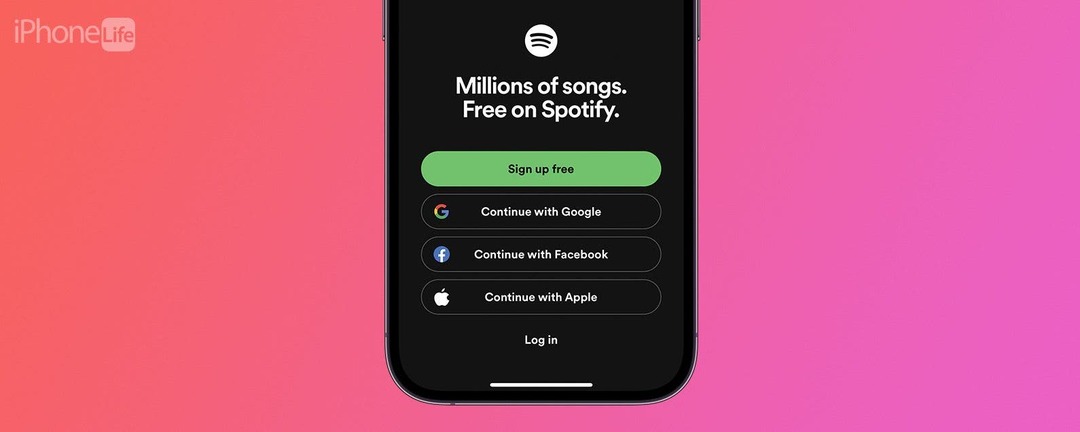
Wanneer Spotify niet reageert, kan het alles verpesten, van een training tot de hele dag. Gelukkig zijn er veel dingen die je kunt proberen, van het herstarten van de app tot checken met Spotify zelf, dus laten we beginnen met leren wat te doen als Spotify niet de nummers speelt die je zo graag wilt horen.
Hoe Spotify te repareren werkt niet op iPhone
Start de app opnieuw
Zoals altijd, als een app niet werkt, is het eerste wat je wilt doen herstart de app. Dit kan de bug die de problemen veroorzaakt corrigeren en ervoor zorgen dat uw app weer soepel zingt.
Spotify bijwerken
Bugs en glitches worden vaak verholpen door app-updates. Als het herstarten van Spotify niet heeft gewerkt, dan kan dat controleer op een update om te zien of er een is die je hebt gemist.
Start je iPhone opnieuw op
Als er geen updates beschikbaar zijn en het starten van de app niet heeft geholpen, is het tijd om dat te doen herstart je iPhone. Soms kan dit ervoor zorgen dat de app weer werkt zoals bedoeld!
Log uit en weer in op uw account
Oké, we hebben de basisstappen voor probleemoplossing doorlopen, maar die hebben niet geholpen. Probeer nu uit te loggen bij uw Spotify-account en weer in te loggen. Dit kan de reset bieden die uw app nodig heeft om weer te gaan werken, vooral als de problemen het gevolg zijn van iets in uw account, zoals een late Premium-betaling. Ga als volgt te werk om uit en weer in te loggen op uw Spotify-account:
Spring naar boven
- Open je Spotify-app op je iPhone.
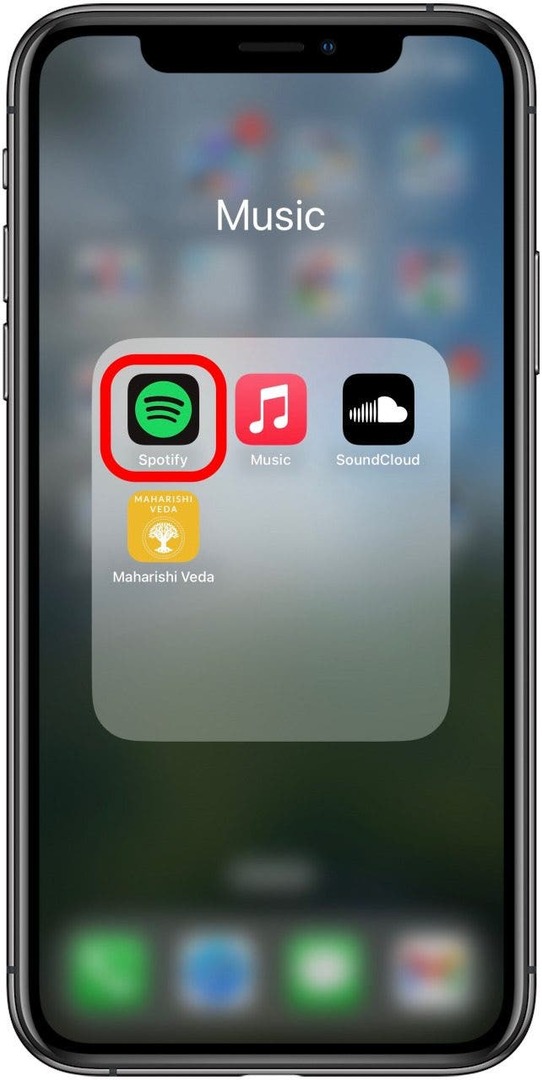
- Druk op Instellingen icoon rechtsboven.

- Scroll naar beneden en tik op Uitloggen.
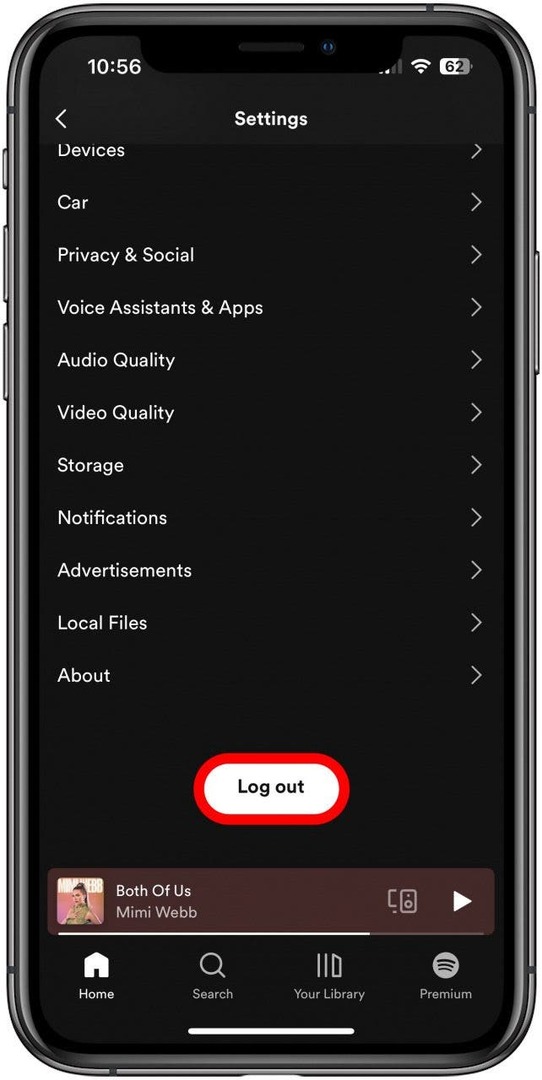
- Kraan Uitloggen op het bevestigingsvenster dat verschijnt.
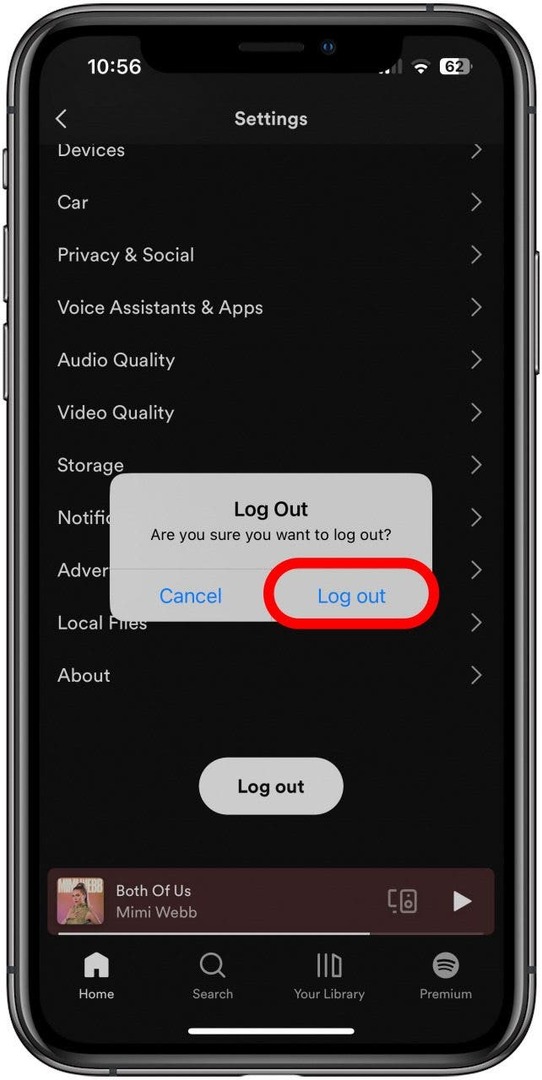
- Log opnieuw in met behulp van de methode die u hebt gebruikt om uw account aan te maken en volg de aanwijzingen.
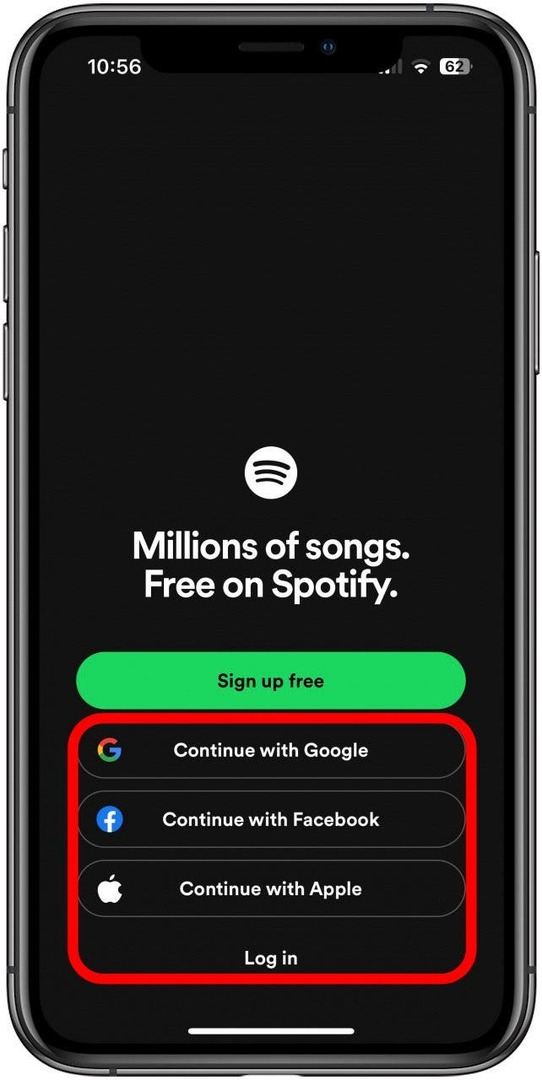
Dit kan heel goed de zaken weer op de rails krijgen. Bekijk onze gratis voor meer eenvoudige tutorials over het oplossen van problemen Tip van de dag nieuwsbrief.
Controleer uw Spotify Premium-instellingen
Veel functies zijn alleen beschikbaar met Spotify Premium. Bijvoorbeeld nummers kunnen afspelen zonder internetverbinding. Als ik naar het buitenland reis, krijg ik soms een Spotify Premium-abonnement, want zonder dat kan ik geen muziek meenemen als ik aan het hardlopen ben. Als je normaal gesproken muziek kunt afspelen zonder internetverbinding, maar die mogelijkheid is gestopt, wil je misschien je Spotify Premium-instellingen controleren. Om dit te doen:
Spring naar boven
- Tik in je Spotify-app op de Instellingen icoon in de rechterbovenhoek.

- Kraan Rekening.
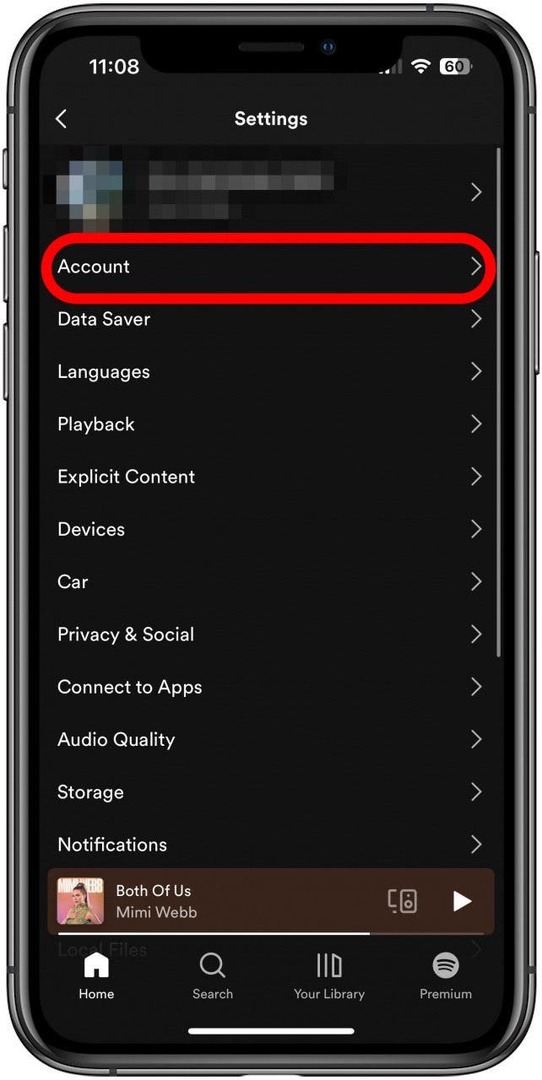
- Kraan Premie.
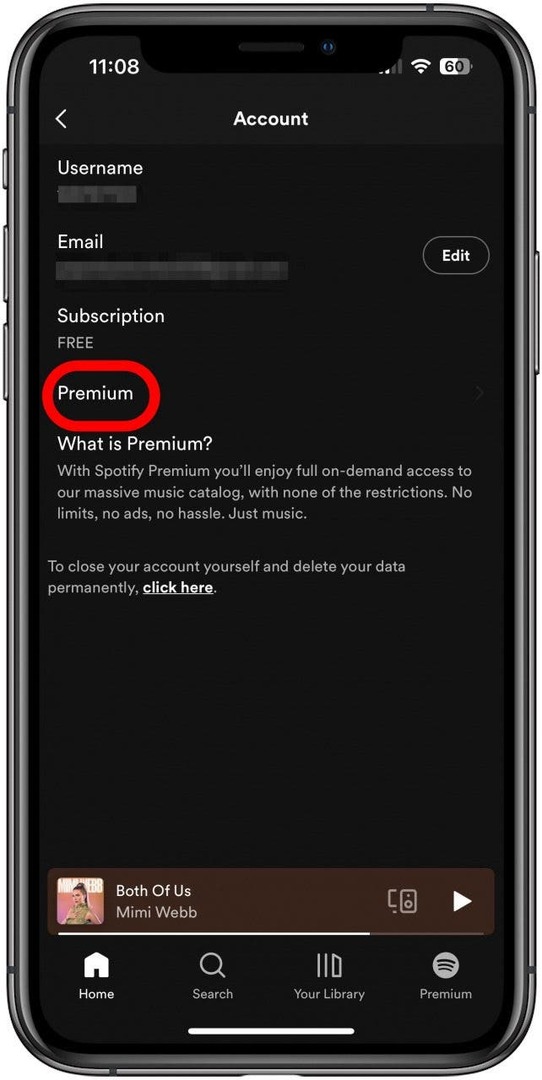
Vanaf hier kunt u door uw Premium-account navigeren om te zien of alles in orde is.
Controleer je internetverbinding
Als je geen Spotify Premium hebt, kun je geen muziek afspelen zonder enige vorm van internetverbinding. Als Spotify zegt: "Geen internetverbinding", weet je dat dat het probleem is. Controleer je wifi en data, zorg ervoor dat je niet in de vliegtuigmodus staat als je geen wifi-verbinding hebt, en probeer beide Wifi En mobiel verbindingen uit en weer aan.
Spring naar boven
Controleer Spotify op problemen
Spotify heeft een webpagina met een lijst lopende zaken die u kan vertellen of de problemen die u tegenkomt aan uw kant of aan die van hen liggen. Hoewel het frustrerend kan zijn om tegen een probleem aan te lopen dat u niet zelf kunt oplossen, weet u dat u het gewoon moet afwachten.
Als geen van deze oplossingen uw probleem oplost, kunt u contact opnemen met Spotify-ondersteuning.
Spring naar boven